win11安全中心怎么不见了怎么办-win11安全中心消失解决步骤
来源:插件之家
时间:2023-04-16 14:37:36 455浏览 收藏
大家好,我们又见面了啊~本文《win11安全中心怎么不见了怎么办-win11安全中心消失解决步骤》的内容中将会涉及到等等。如果你正在学习文章相关知识,欢迎关注我,以后会给大家带来更多文章相关文章,希望我们能一起进步!下面就开始本文的正式内容~
win11安全中心怎么不见了怎么办?在win11系统中,安全中心是一个非常重要的部分,在这个部分中,用户们可以进行电脑安全性防护的工作,那么有些时候我们需要进行电脑安全管理工作时却发现win11的安全中心不见了怎么办?很多小伙伴不知道怎么详细操作,小编下面整理了win11安全中心消失解决步骤,如果你感兴趣的话,跟着小编一起往下看看吧!

win11安全中心消失解决步骤
1、按下win+x组合键,或者右键点击“开始”,点击“Windows PowerShell(管理员)”;
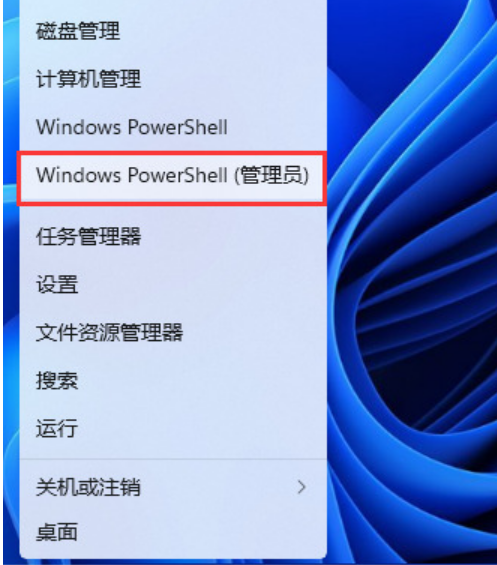
2、以管理员权限打开powershell,输入命令:Set-ExecutionPolicy Unrestricted,按下回车键;
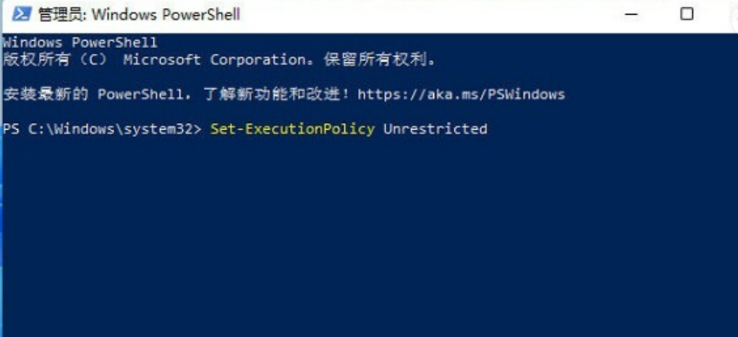
3、然后接着输入:Get-AppXPackage -AllUsers | Foreach {Add-AppxPackage -DisableDevelopmentMode -Register “$($_.InstallLocation)AppXManifest.xml”},回车键执行。
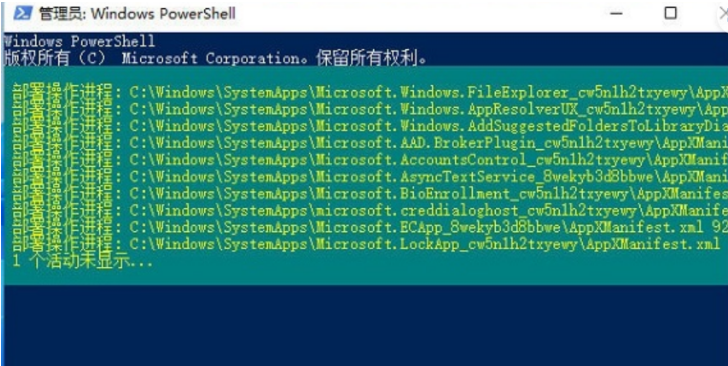
4、最后执行:Get-AppxPackage Microsoft.SecHealthUI -AllUsers | Reset-AppxPackage,按下回车键;
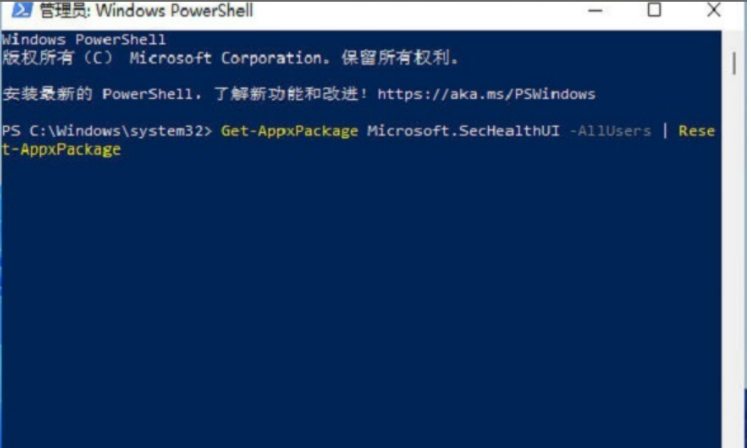
5、最后就可以打开windows安全中心了。
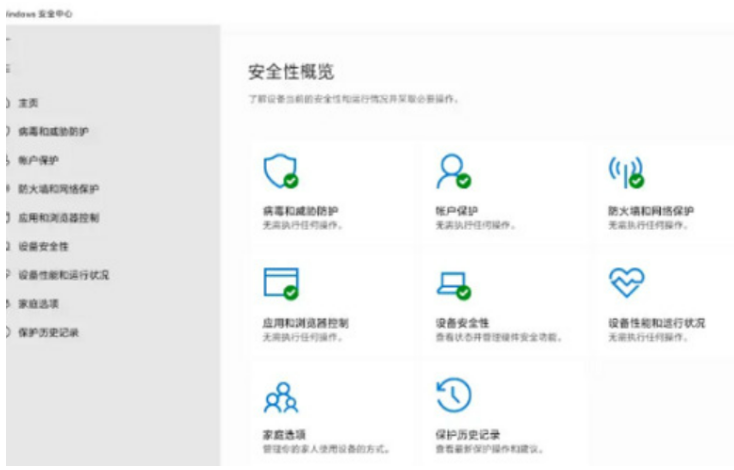
好了,本文到此结束,带大家了解了《win11安全中心怎么不见了怎么办-win11安全中心消失解决步骤》,希望本文对你有所帮助!关注golang学习网公众号,给大家分享更多文章知识!
-
501 收藏
-
501 收藏
-
501 收藏
-
501 收藏
-
501 收藏
-
447 收藏
-
488 收藏
-
446 收藏
-
191 收藏
-
436 收藏
-
487 收藏
-
198 收藏
-
324 收藏
-
369 收藏
-
294 收藏
-
102 收藏
-
227 收藏
-

- 前端进阶之JavaScript设计模式
- 设计模式是开发人员在软件开发过程中面临一般问题时的解决方案,代表了最佳的实践。本课程的主打内容包括JS常见设计模式以及具体应用场景,打造一站式知识长龙服务,适合有JS基础的同学学习。
- 立即学习 543次学习
-

- GO语言核心编程课程
- 本课程采用真实案例,全面具体可落地,从理论到实践,一步一步将GO核心编程技术、编程思想、底层实现融会贯通,使学习者贴近时代脉搏,做IT互联网时代的弄潮儿。
- 立即学习 516次学习
-

- 简单聊聊mysql8与网络通信
- 如有问题加微信:Le-studyg;在课程中,我们将首先介绍MySQL8的新特性,包括性能优化、安全增强、新数据类型等,帮助学生快速熟悉MySQL8的最新功能。接着,我们将深入解析MySQL的网络通信机制,包括协议、连接管理、数据传输等,让
- 立即学习 500次学习
-

- JavaScript正则表达式基础与实战
- 在任何一门编程语言中,正则表达式,都是一项重要的知识,它提供了高效的字符串匹配与捕获机制,可以极大的简化程序设计。
- 立即学习 487次学习
-

- 从零制作响应式网站—Grid布局
- 本系列教程将展示从零制作一个假想的网络科技公司官网,分为导航,轮播,关于我们,成功案例,服务流程,团队介绍,数据部分,公司动态,底部信息等内容区块。网站整体采用CSSGrid布局,支持响应式,有流畅过渡和展现动画。
- 立即学习 485次学习
